系统下载推荐
当前位置:主页 > 系统教程 > 大神为您win10系统usb视频设备出现黑屏的办法

1、在“计算机”图标上右键,选择“管理”;
2、在打开的计算机管理界面中,点击“设备管理器——图像设备”,然后在图像设备下面选择摄像头,右键选择“更新驱动程序”;
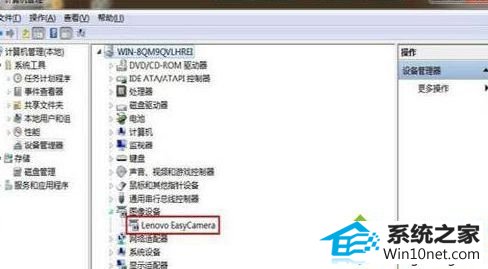
3、此时会弹出一个更新驱动程序软件的窗口,选择“浏览计算机以查找驱动程序软件”;4、选择“从计算机的设备驱动程序的列表中选择”;
5、弹出选择为此硬件安装的设备驱动程序中,型号处选择“UsB视频设备”驱动更新;
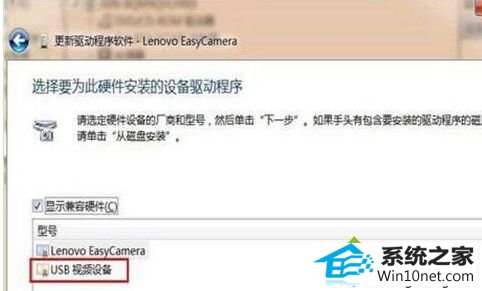
6、更新成功后显示为UsB视频设备,如果第一次不成功,可再更新一次,然后重启计算机就oK了。
关于windows10系统下usb视频设备出现黑屏如何解决就给大家介绍到这边了,希望以上内容可以帮助到大家。
系统下载推荐
系统教程推荐